Configuración del alcance periódico para 802.1x en switches apilables de la serie SG500X
Objetivo
Los intervalos de tiempo de 802.1x son el intervalo de tiempo absoluto y el intervalo de tiempo periódico. Un rango de tiempo recurrente es un rango de tiempo que se puede configurar junto con un rango de tiempo absoluto en 802.1x. Si un rango de tiempo tiene uno o más rangos recurrentes y está configurado en un puerto habilitado para 802.1x, el puerto es 802.1x activo dentro de los períodos de tiempo definidos en los rangos recurrentes que también están dentro de la hora de inicio y fin del rango de tiempo absoluto. Cuando un puerto habilitado para 802.1x está fuera de su rango de tiempo absoluto o de su rango de tiempo recurrente, se encuentra inactivo 802.1x y es equivalente a Forzar no autorizado. La página Rango Recurrente permite la creación de un rango recurrente que se puede agregar a un rango de tiempo creado en la página Rango de Tiempo. Todas las especificaciones de hora se interpretan como hora local (el horario de verano no afecta a esta opción).
El objetivo de este documento es explicar la configuración del rango recurrente para 802.1x en switches apilables de la serie SG500X.
Dispositivos aplicables
· Switches apilables serie SG500X
Versión del software
•1.3.0.62
Configuración del rango recurrente para 802.1x
Paso 1. Inicie sesión en la utilidad de configuración web y elija Security > 802.1X > Recurring Range. Se abre la página Rango Recurrente:
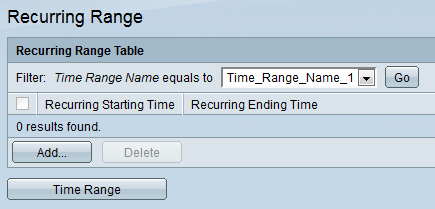
Paso 2. En el campo Nombre del rango de tiempo, elija el rango de tiempo deseado de la lista desplegable al que se debe agregar el rango de tiempo recurrente.
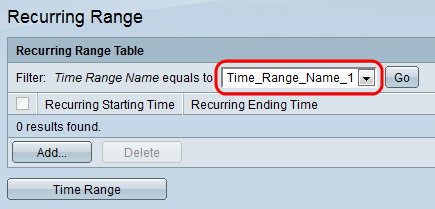
Paso 3. Haga clic en Agregar para agregar el rango de tiempo recurrente. Se abre la página Rango de tiempo recurrente:
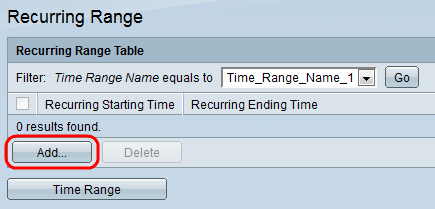
Nota: Nombre del Rango de Tiempo muestra el nombre del rango de tiempo al que se agregará el rango recurrente.
Paso 4. En el campo Hora de inicio recurrente, elija el día de la semana y la hora a la que comienza el intervalo recurrente en la lista desplegable de Día de la semana y Hora, respectivamente.
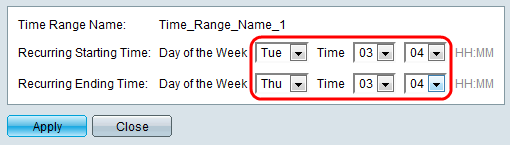
Paso 5. En el campo Hora de finalización recurrente, seleccione el día de la semana y la hora a la que finaliza el intervalo recurrente en la lista desplegable de Día de la semana y Hora, respectivamente.
Paso 6. Haga clic en Apply para guardar los cambios. La entrada recién agregada se ve en la Tabla de rangos recurrentes.
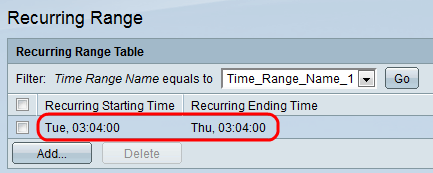
Historial de revisiones
| Revisión | Fecha de publicación | Comentarios |
|---|---|---|
1.0 |
11-Dec-2018 |
Versión inicial |
 Comentarios
Comentarios